LAN prin Hamachi, instrucțiuni în detalii și imagini

Bună, draga mea! Astăzi, în articolul continuă să construiască o rețea media acasă. Dar, de data aceasta, sarcina noastră va fi mai mult la nivel mondial. Împreună cu voi, vom combina într-un dispozitiv de rețea, care sunt departe unul de altul.
Da, băieți, ne-am simțit înghesuit în pereții unei camere și, prin urmare, va suna subiectul principal al articolului - LAN prin Hamachi. Și nu vă fie teamă de cuvinte necunoscute și nume. Aici, totul este mult mai simplu decât pare.
Dar, pentru a nu te obosesc, să trecem la subiect.
Deci, doar să vă spun ce a fost motivul pentru scris acest post.

Dar, la locul de muncă știi cum este, apoi distras, și chiar șeful brusc a izbucnit în camera de ardere cu ochii. În general, în război, ca și în război. Prin urmare, a apărut întrebarea: cum acest lucru poate fi vizualizat într-un mediu mai confortabil?
Și a fost găsit, cu ajutorul unui program de mic numit Hamachi. Acesta vă permite să conectați computere pe Internet, în așa fel ca și în cazul în care acestea sunt pe aceeași rețea locală. Aceasta este, într-o singură cameră sau birou.
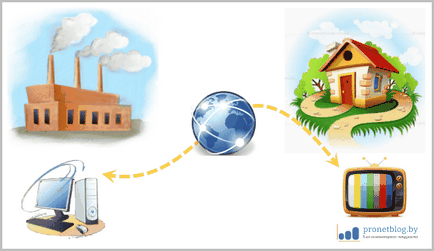
Această rețea locală prin Hamachi este numit stiintific VPN-conexiune (Virtual Private Network - VPN). Un avantaj semnificativ al acestui tip de compuși este faptul că toate datele sunt transmise în formă criptată. Deci, nimeni nu știe nimic.
Deci, primul pas este de a crea o rețea virtuală zonă locală, intre casa si calculatoare, folosind utilitarul Hamachi. Descărcați-l prin link-ul de aici. Instalarea trebuie să fie atât un computer - acasă și la serviciu.
Procesul actual de instalare este destul de simplu, ca de obicei. Trebuie doar pentru a elimina bifa în două locuri, așa cum se arată în imaginea de mai jos:
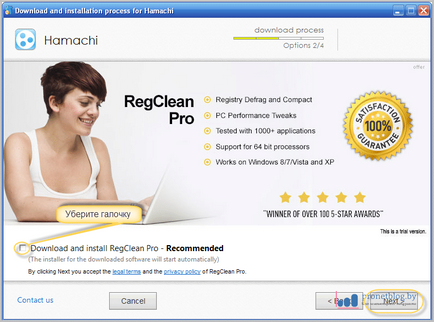
După terminarea rulării programului și faceți clic pe, și apoi pe butonul „Create“ „On.“:
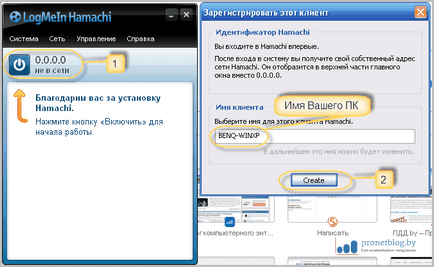
Acum, pe unul dintre computerele face următorii pași simpli. Dați clic pe „Creați o nouă rețea“:
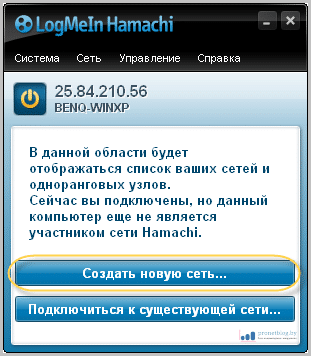
În fereastra care se deschide, în „ID-ul de rețea“, specificați numele oricărei rețele viitoare și să vină cu o parolă. După aceea, nu uitați să faceți clic pe butonul „Nou“:
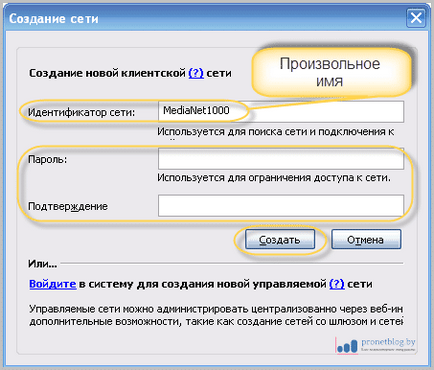
În această etapă, primul computer, toate setările terminat. Acum vom merge la al doilea. Pentru a VLAN prin Hamachi la locul de muncă, este necesar să efectuați următoarele setări.
În fereastra principală selectați „Conectarea la o rețea existentă.“ Apoi, în „ID-ul“, introduceți numele inventat anterior. Amintiți-vă, am vorbit despre asta deja mai devreme în articol. De asemenea, specificați o parolă și faceți clic pe „Connect“:
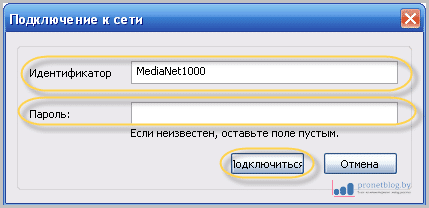
Dacă este făcută corect, ambele computere din fereastra principală afișează programul Hamachi de rețea create incluse în calculatorul ei. chiu:
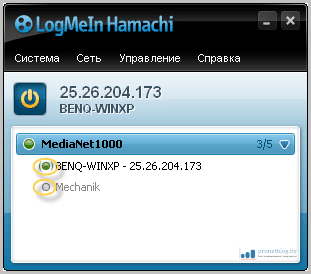
O pictogramă verde de lângă numele înseamnă că există comunicare cu computerul. Dacă cercul gri (a doua linie în captura de ecran), atunci nu există nici un acces la mașină. În acest caz, este necesar, din nou, pentru a verifica corectitudinea setărilor.
Deci, în acest moment, presupunem că virtuală LAN prin Hamachi în sus și să fie difuzate. După cum puteți vedea, totul ne-a luat mai puțin de cinci minute.
Opțiunea №1. Cel mai simplu și mai convenabil. Cu ajutorul deja cunoscute pentru a ne LmodServer cerere. În cadrul acestei opțiuni, setările vor fi minime. Poate începe.
Pentru a vedea conținutul programului de calculator la distanță și a adus-o la televizor ecran, trebuie să-l conectați la PC-ul acasă unități de rețea. Acest lucru se face după cum urmează.
Deschideți Managerul de fișiere Total Commander (cred că este deloc) și du-te de-a lungul calea „Rețea - Rețeaua Drive“:
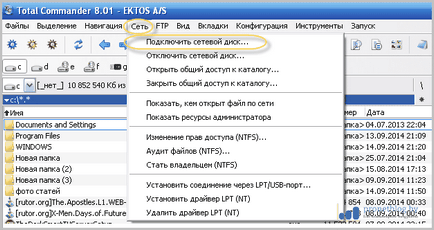
Apoi, în fereastra „Browse for Folder“, trebuie să găsiți computerul la distanță și selectați discul de interes pentru noi:
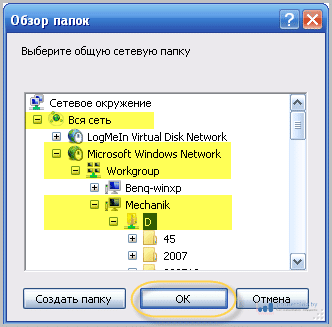
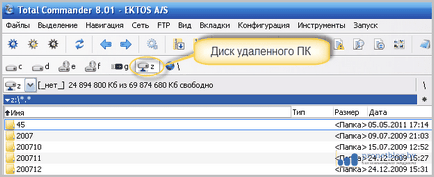
Acum vom merge la televizor Samsung Smart TV, începe widget-ul NstreamLmod și selectați folderul „My Computer“. Apoi, faceți clic pe butonul roșu „A“, apoi la „discuri de rețea“:
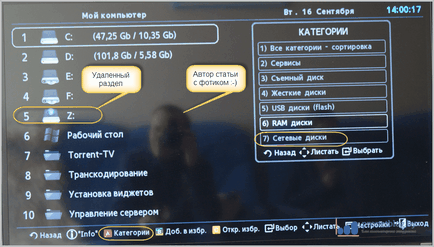
În principiu, în acest moment în sac. Puteți vizualiza conținutul de pe telecomandă (de lucru) calculator. Aici este prima imagine este oribil:
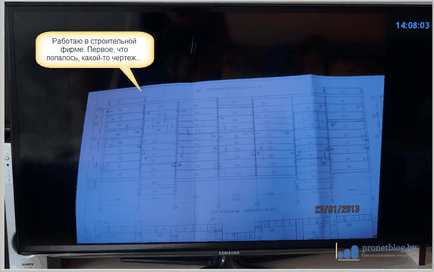
După cum puteți vedea, rețea virtuală zonă locală prin Hamachi mare de lucrări. Astfel, puteți vizualiza orice conținut media. Am încercat să ascult muzică, de asemenea, a început fără probleme.
Varianta №2. Cu ajutorul Twonky media server. În principiu, setarea este de asemenea simplu, totul se face destul de repede. Să începem.
Deci, pe toate computerele pe care le doresc să se conecteze la rețea, ar trebui să fie stabilit acest program. Acum vom face una dintre principalele calculatoare. El se va ocupa cu tratamentul sumar. Aceasta este de a colecta informații cu privire la conținutul de pe alte mașini.
Pentru a face acest lucru, executați programul și Twonky Server sunt pe calea „Setări - Rezumatul prelucrării“. Apoi, a pus un control în „tratament rezumat Enable“:
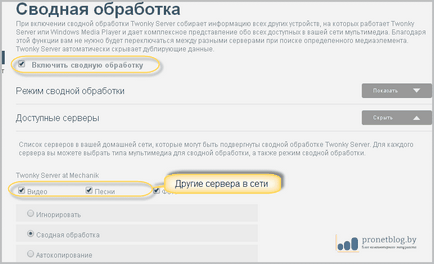
Run it server și setările sale, a se vedea „Sharing - Servere de prelucrare combinate“ pune o bifă lângă serverul dorit:
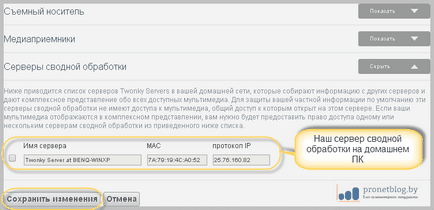
Pentru a face acest lucru, deschideți serverul și selectați profilul dorit. În cazul nostru este „fotografie“:
În această etapă, în „Biblioteca mea“ este serverul de la distanță cu numele computerului și în „Mediapriemniki“ care arată noastre TV „inteligente“:
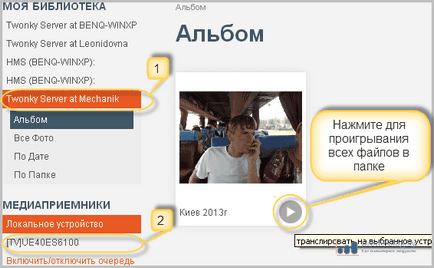
Acum putem vedea toate fișierele în modul slide-show (captura de ecran de mai sus), fie unul câte unul. După cum puteți vedea, există o alegere, și-l place:
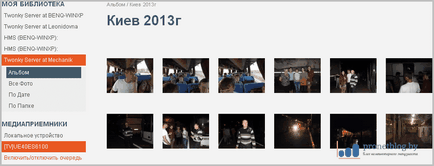
Singurul dezavantaj al Twonky Server este posibil de remarcat faptul că lansarea mass-media au de a face cu fișiere din computer ca nu este afișat un folder de rețea pe televizor.
Acum, stai pe spate și să asculte de clasă mondială capodopera. cântec foarte frumos.
Orice aplicații care rulează într-o rețea locală, poate fi operat prin intermediul rețelei Hamachi, cu datele fiind transmise vor fi protejate, iar schimbul dintre ele se face în stilul de peer-to-peer.